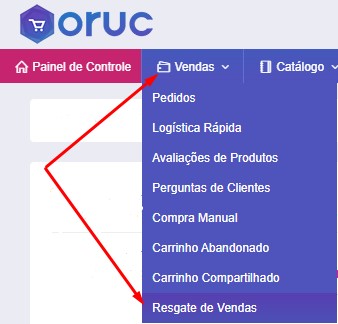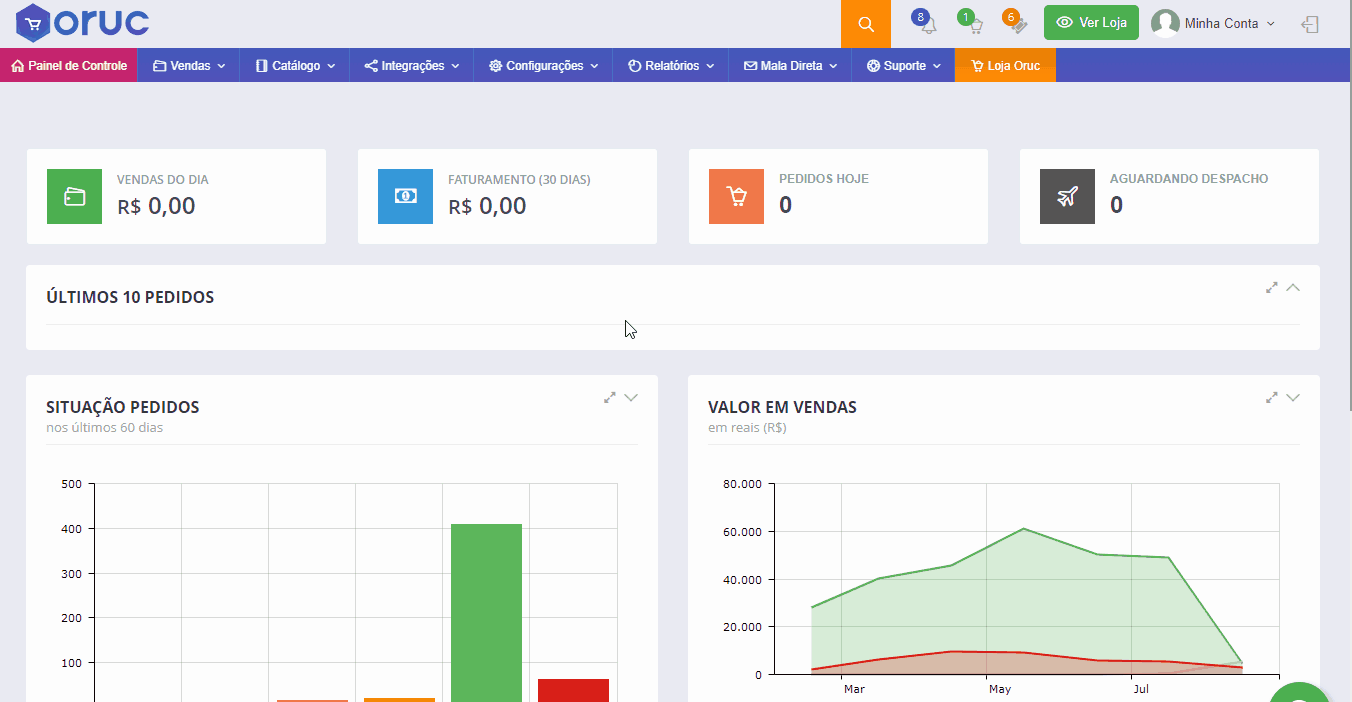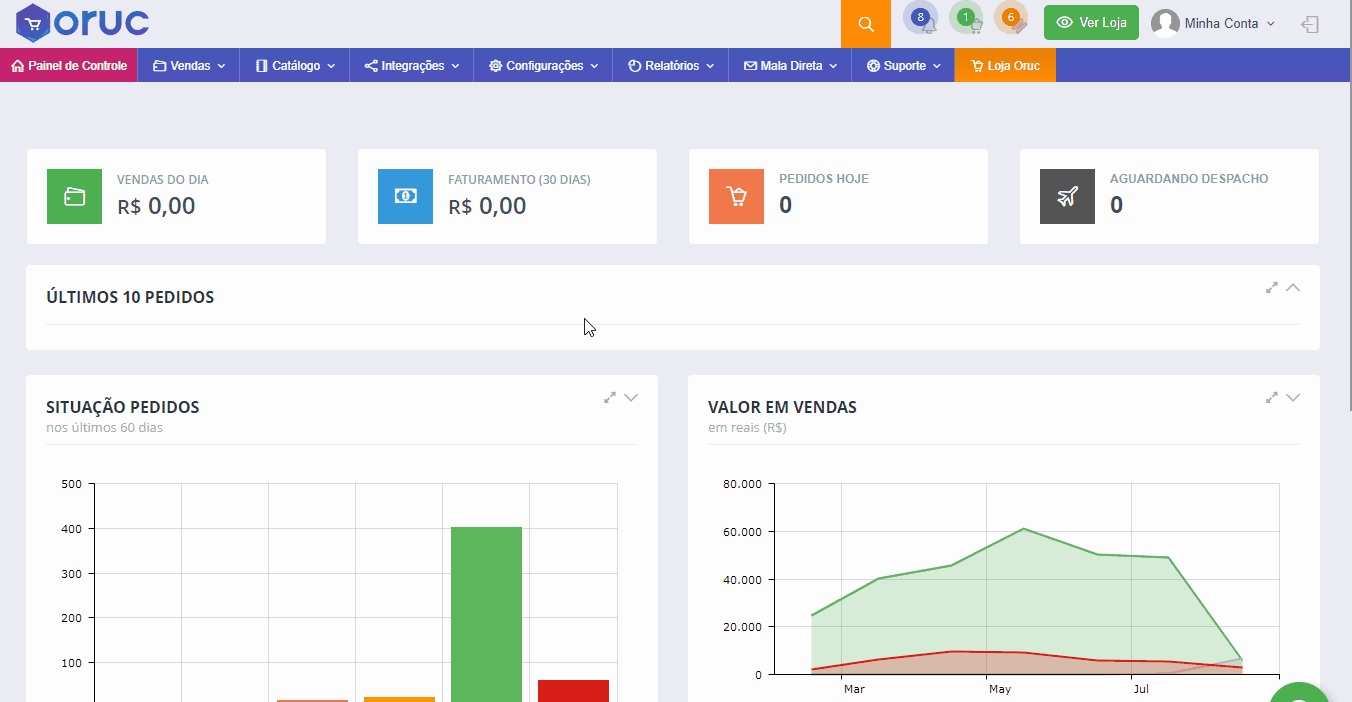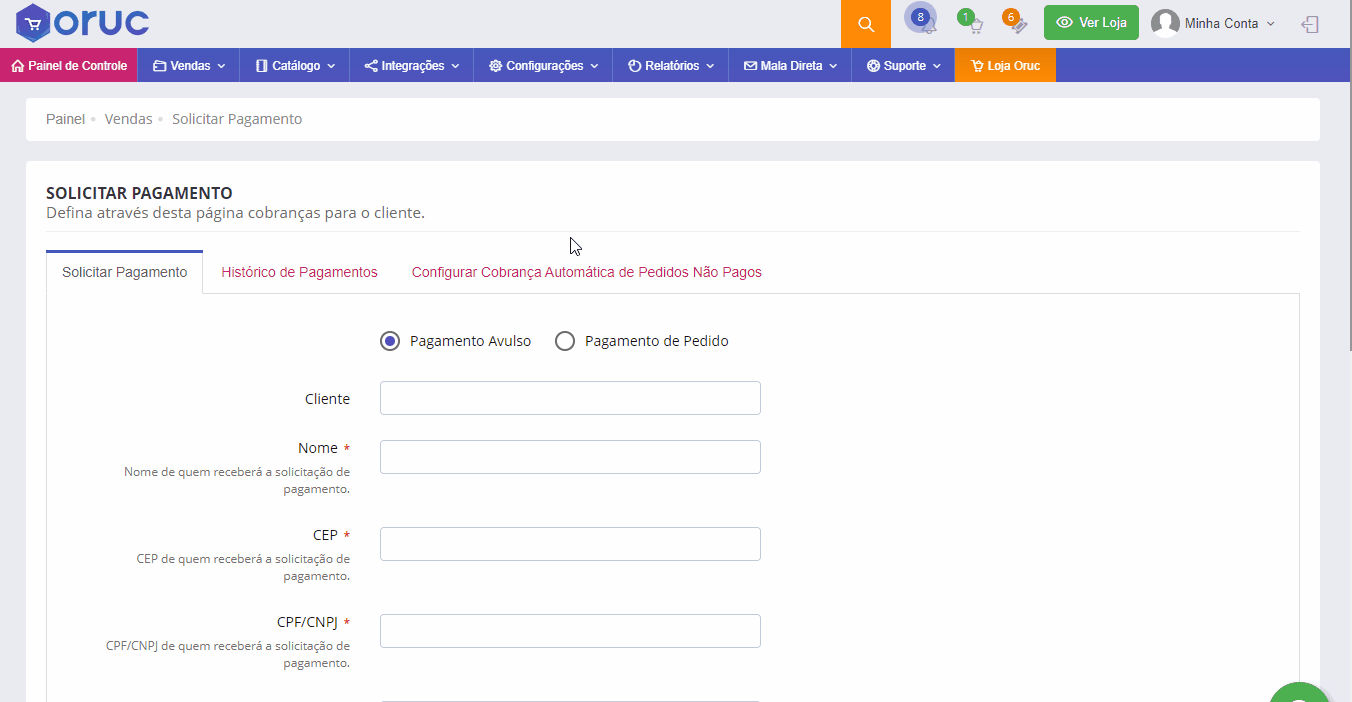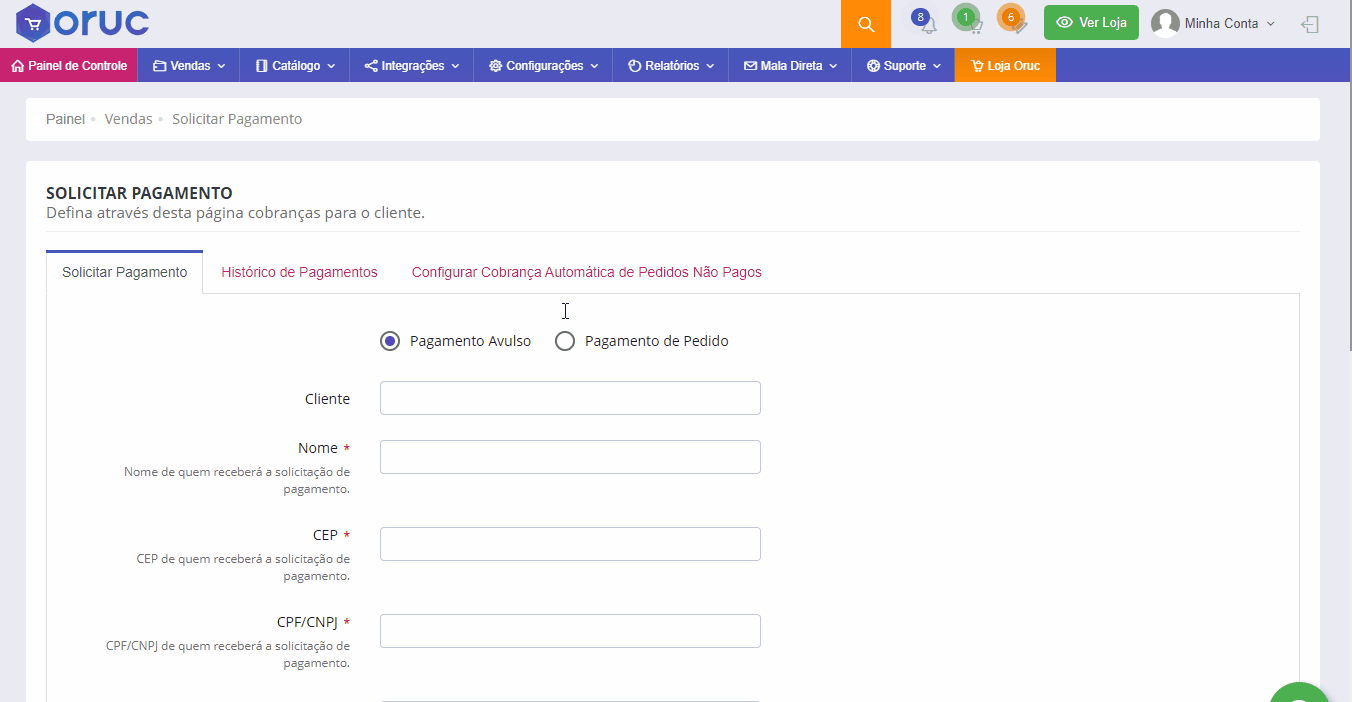Regaste de Vendas
Essa tela permite solicitar um pagamento, tanto referente a um pedido que ainda não confirmou o pagamento após a data de vencimento, quanto um pagamento avulso a um determinado cliente
Para acessar vá em: Vendas > Resgate de Vendas
Solicitar Pagamento Avulso
- Essa opção tem a funcionalidade de gerar uma cobrança de um valor específico para um determinado cliente, não é necessário ter um pedido vinculado ao cliente para isso
- Selecione na aba de Solicitar Pagamento, a opção Pagamento Avulso e depois preencha os dados dos campos a seguir, ao digitar pelo menos 3 letras no campo Cliente o sistema irá carregar uma listagem com sugestões de clientes
- É possível selecionar mais de uma forma de pagamento para ser aceito nesse tipo de pagamento conforme mostrado anteriormente
- É possível selecionar se o usuário receberá um e-mail com a descrição e link deste pagamento também.
- Após preencher os campos basta clicar em Gerar Cobrança
Solicitar Pagamento de Pedido
- Essa opção tem a funcionalidade de gerar uma cobrança referente a um pedido específico que ainda está aguardando pagamento.
- Selecione na aba de Solicitar Pagamento, a opção Pagamento de Pedido e depois preencha os dados dos campos a seguir, ao digitar pelo menos 3 letras no campo Pedido o sistema irá carregar uma listagem com sugestões de pedidos
- É possível selecionar mais de uma forma de pagamento para ser aceito nesse tipo de pagamento conforme mostrado anteriormente
- É possível selecionar se o usuário receberá um e-mail com a descrição e link deste pagamento também.
- Diferente do pagamento avulso, o campo de Valor a ser Cobrado já vem preenchido com o valor do pedido, não sendo possível fazer a alteração
- Após preencher os campos basta clicar em Gerar Cobrança
Histórico de Pagamentos
- Nessa tela é possível ver todos as cobranças geradas, além de poder fazer a gestão das cobranças
- É possível filtrar por Data, Número do Pedido/Título, Tipo e Status
- É possível visualizar o Título, o Valor Total, o Link do Pagamento (com 2 ícones do lado, o de copiar e o de compartilhar), a quantidade de Acessos, o Tipo, o Status e a Data de envio da Cobrança
- Clicando no ícone de ‘+’ no canto da cobrança, é possível ver os Dados do Cliente e os Dados de Pagamento
- Nessa tela também é possível fazer ações em massa, selecionando as cobranças e clicando no botão Ação em massa é possível reenviar o e-mail com o link de pagamento ou cancelar o link de pagamento
Configurar Cobrança Automática de Pedidos Não Pagos
- Nessa tela é possível ativar ou desativar a cobrança automática para os pedidos não pagos, sendo assim, basta configurar a regra de envio, que será quantos dias depois do vencimento você quer que um novo link seja enviado para o cliente referente aquele pedido
- É possível configurar também em quantos dias a cobrança irá vencer, desconto e as formas de pagamento